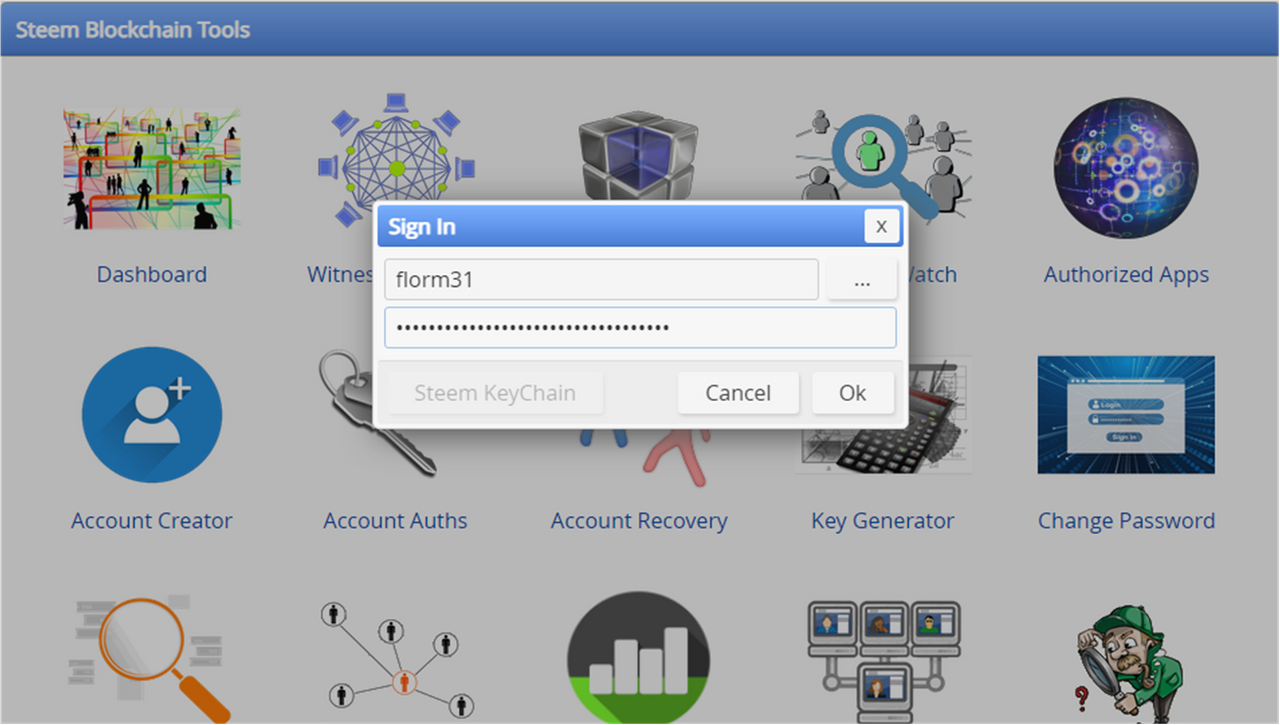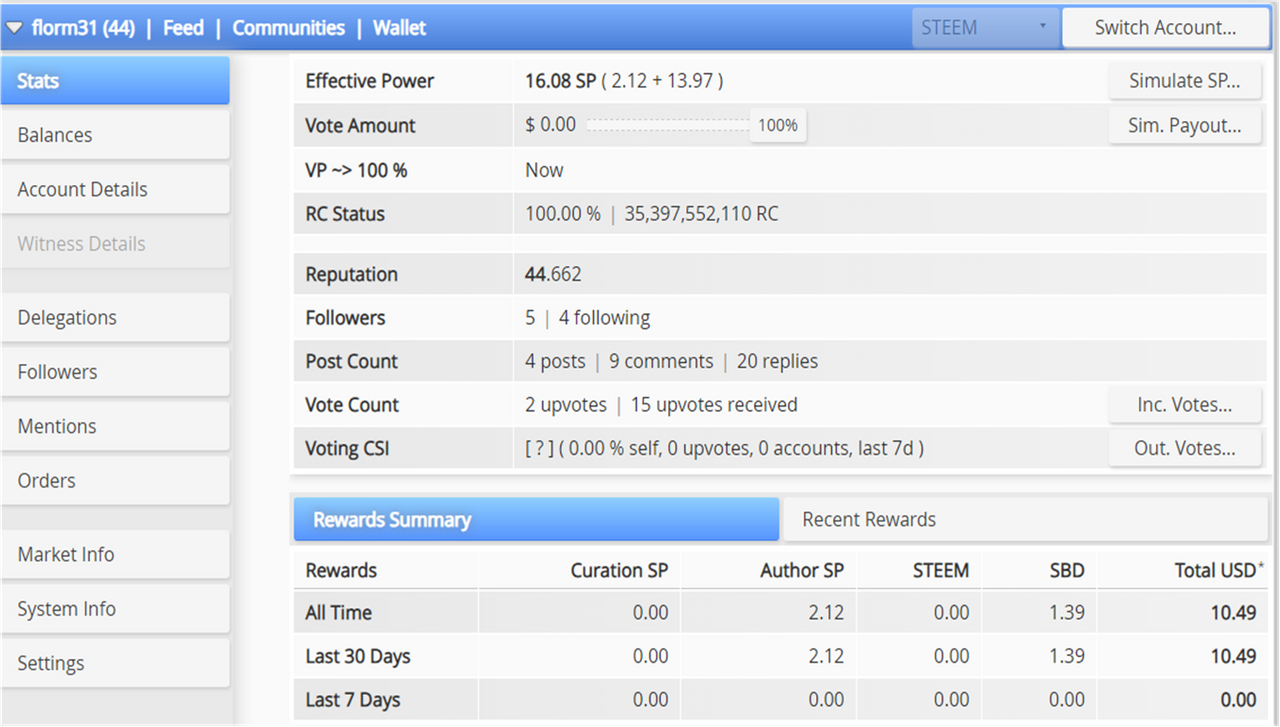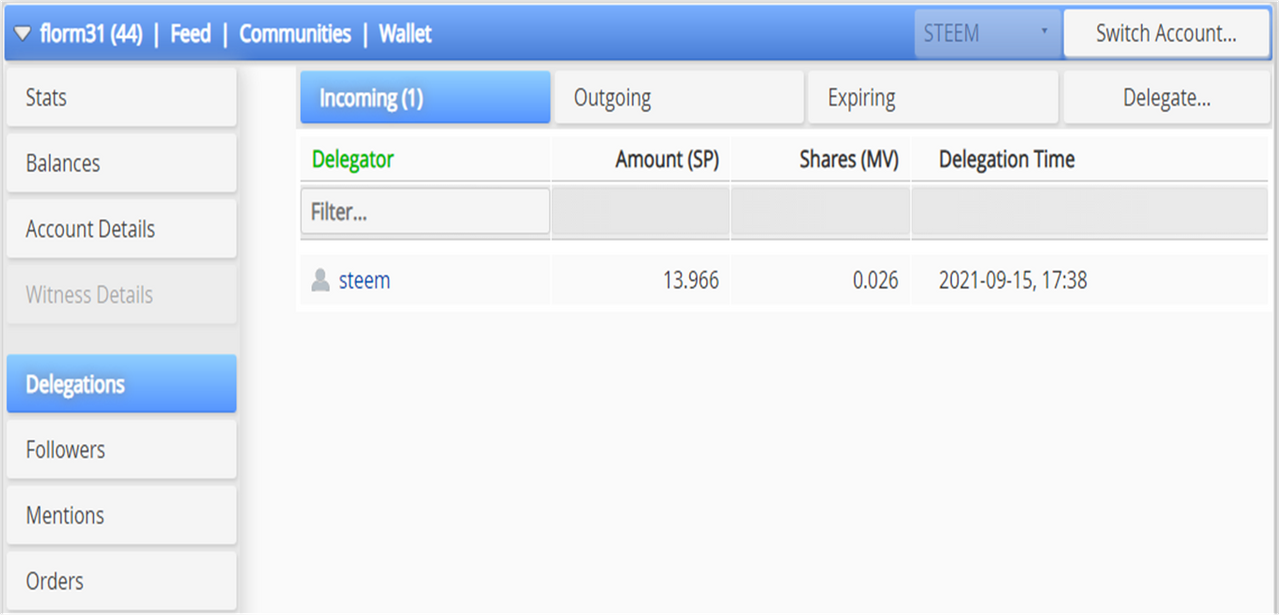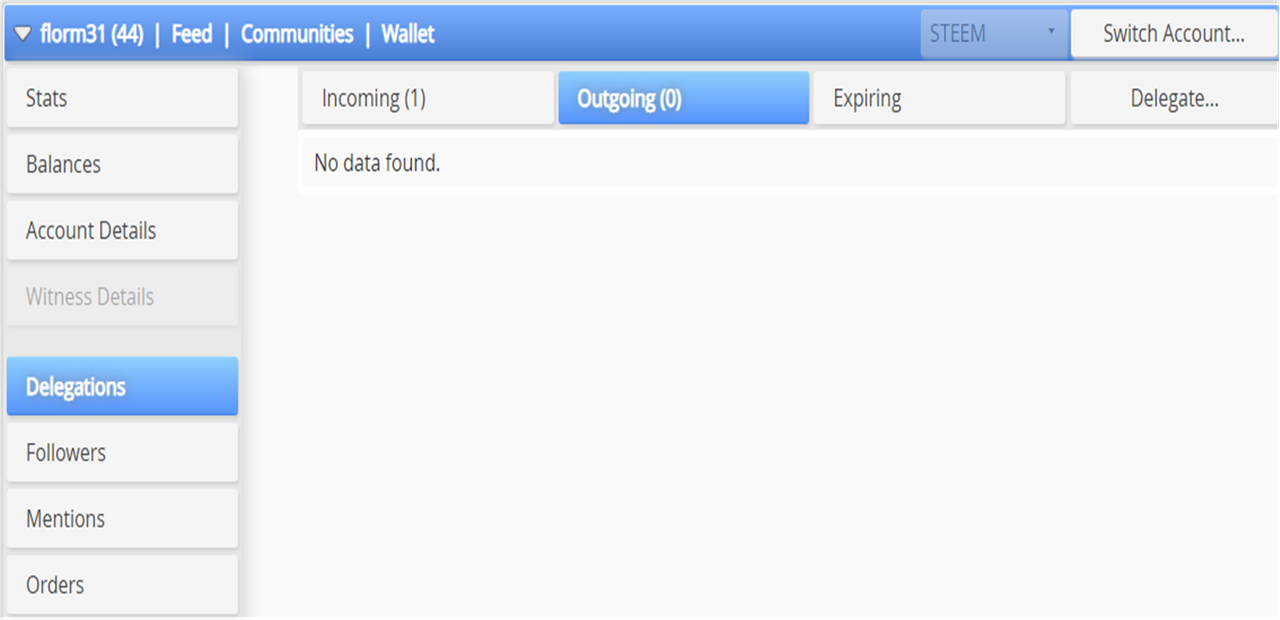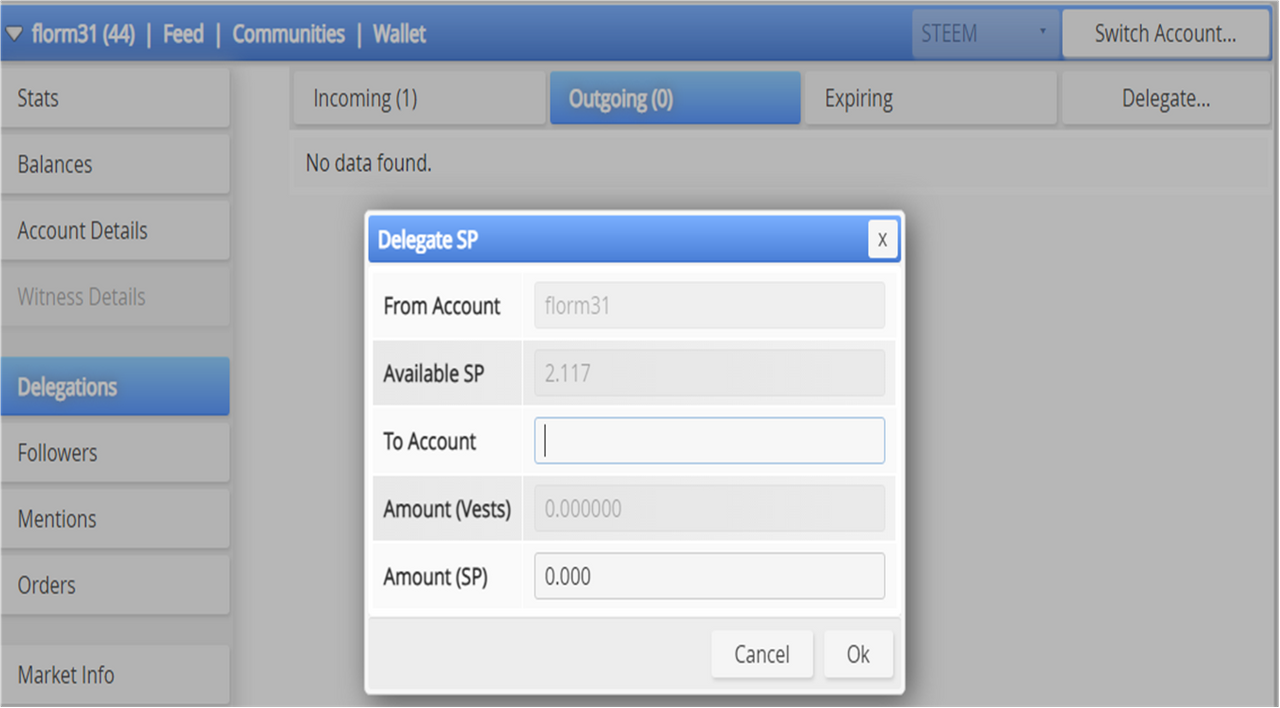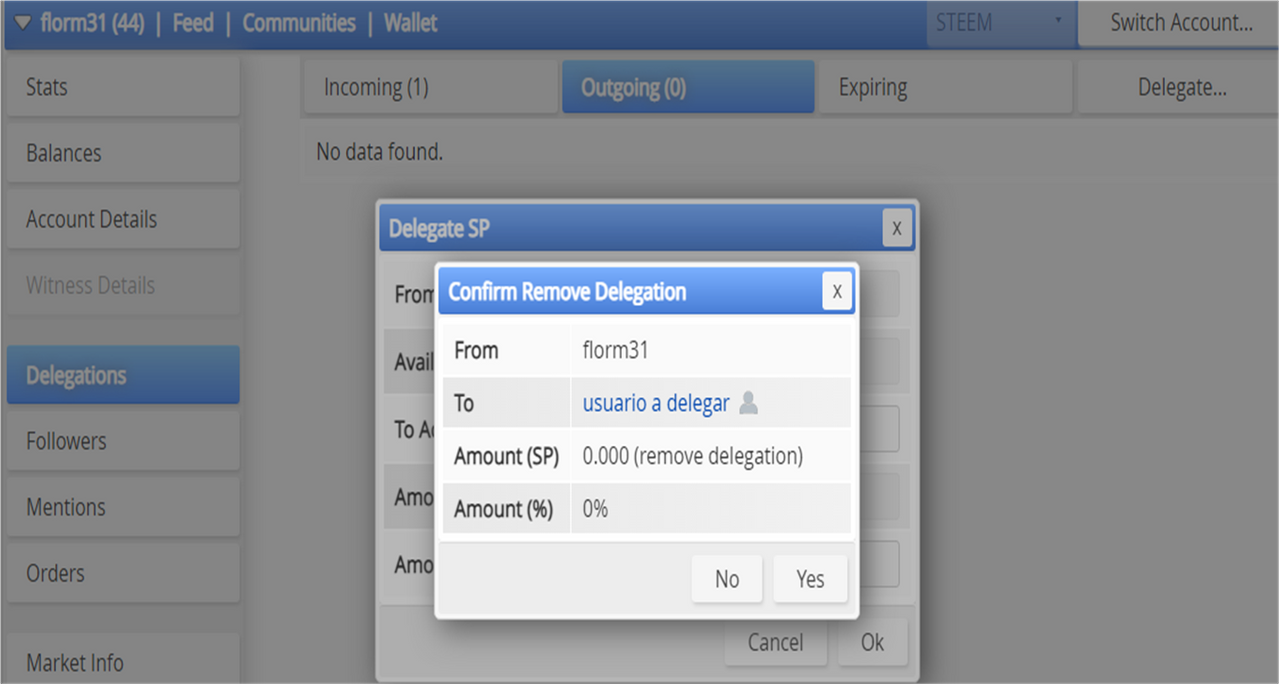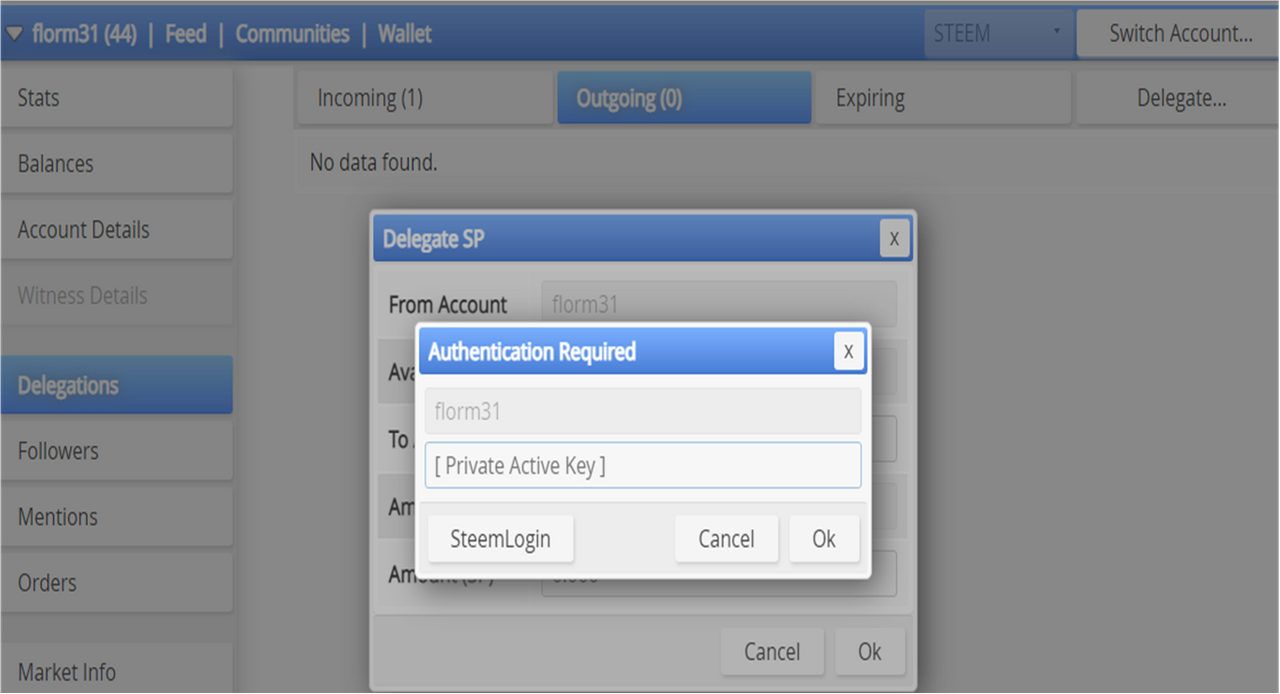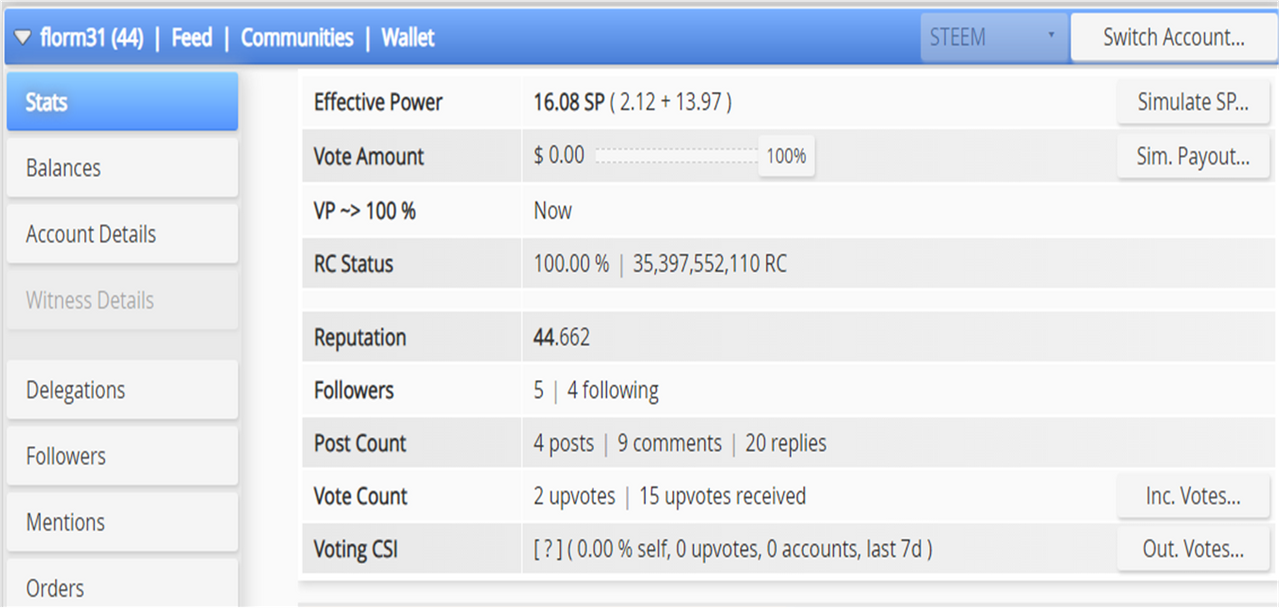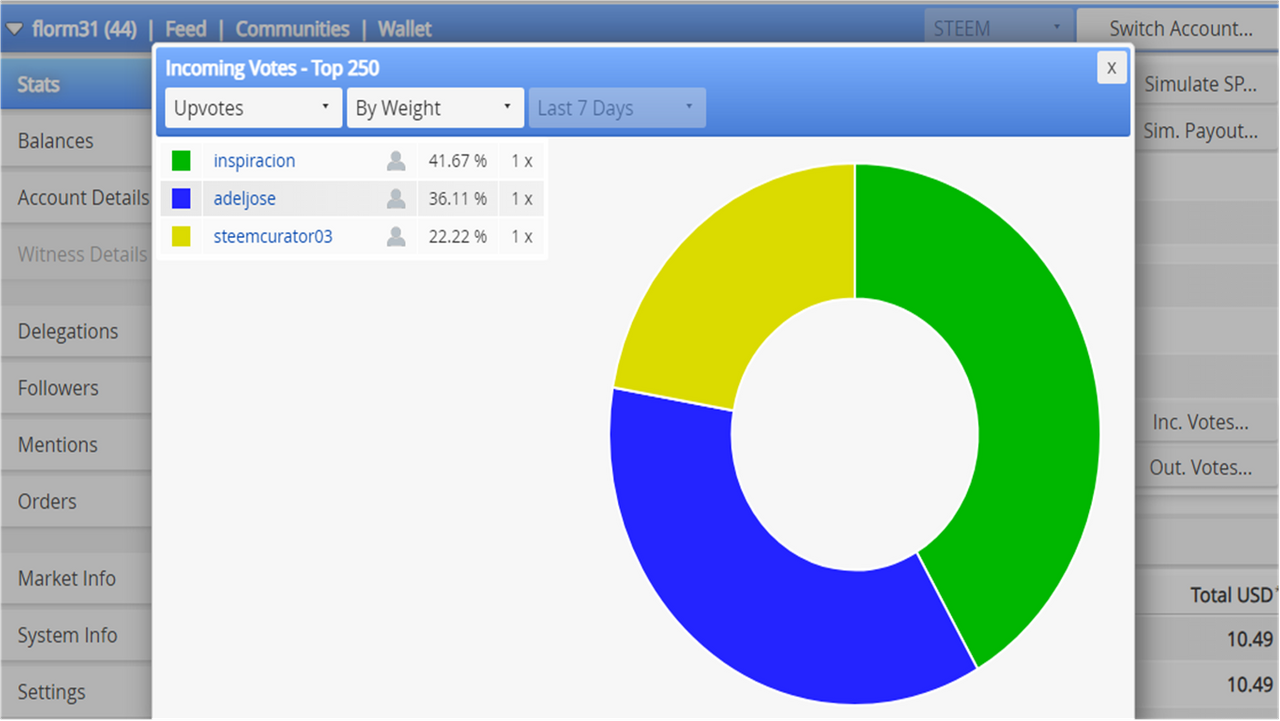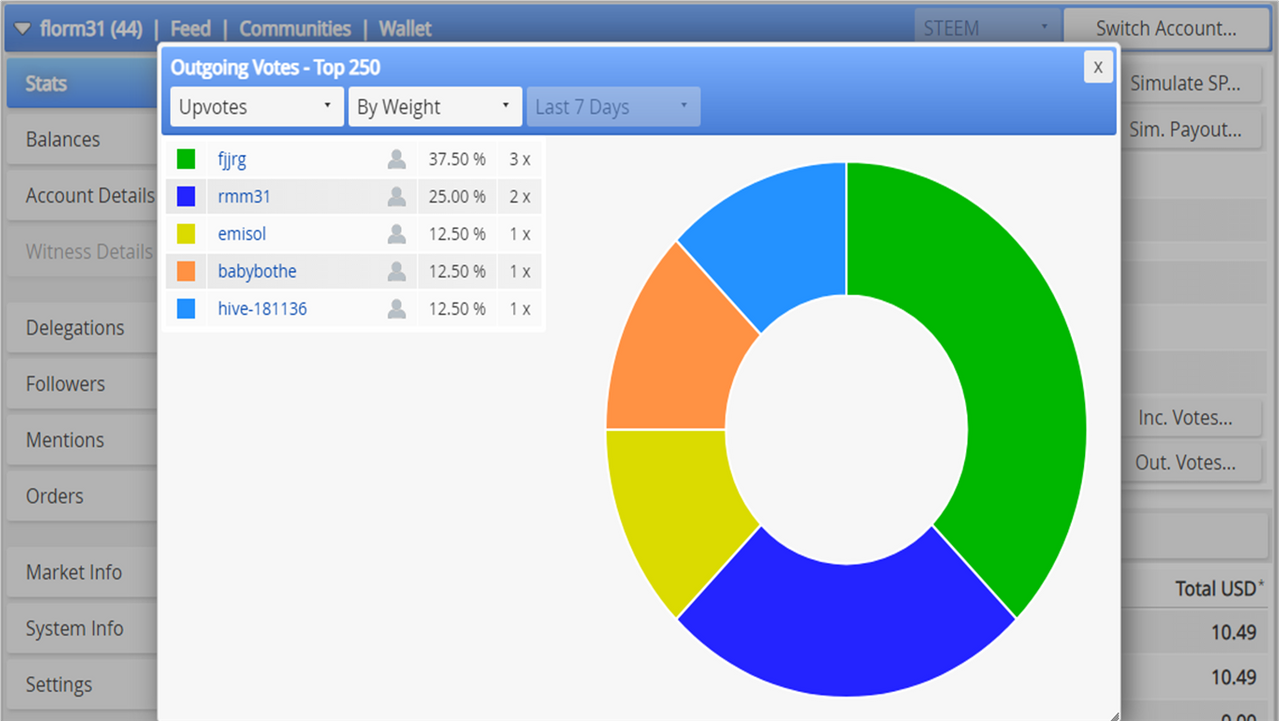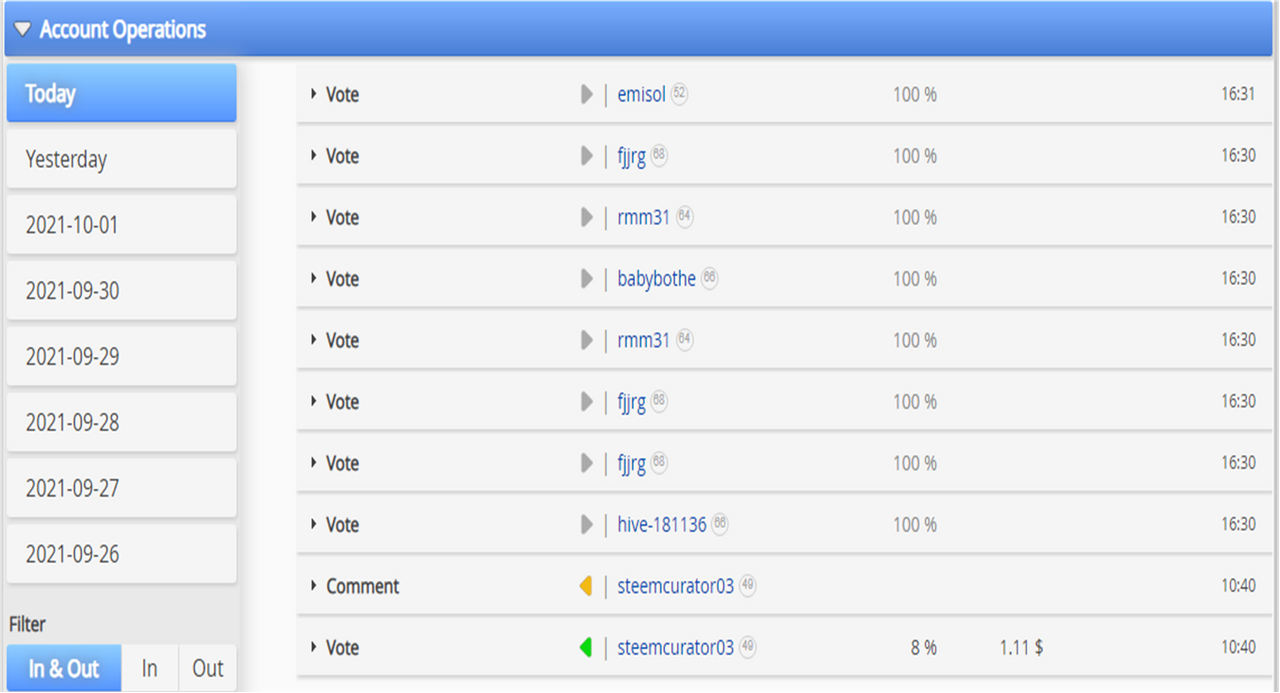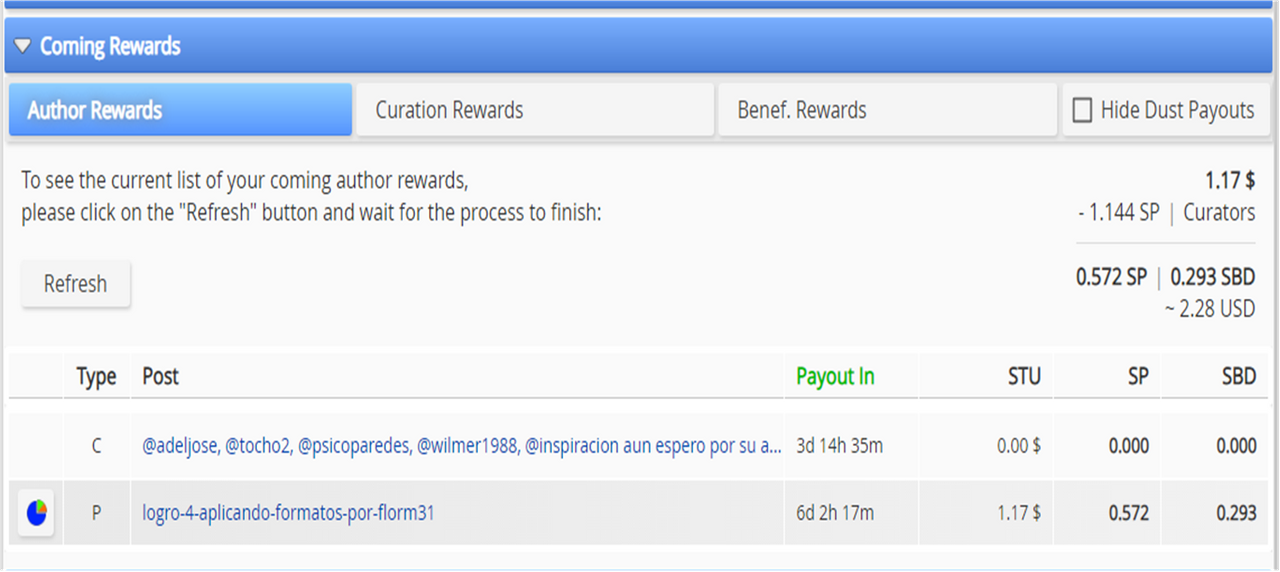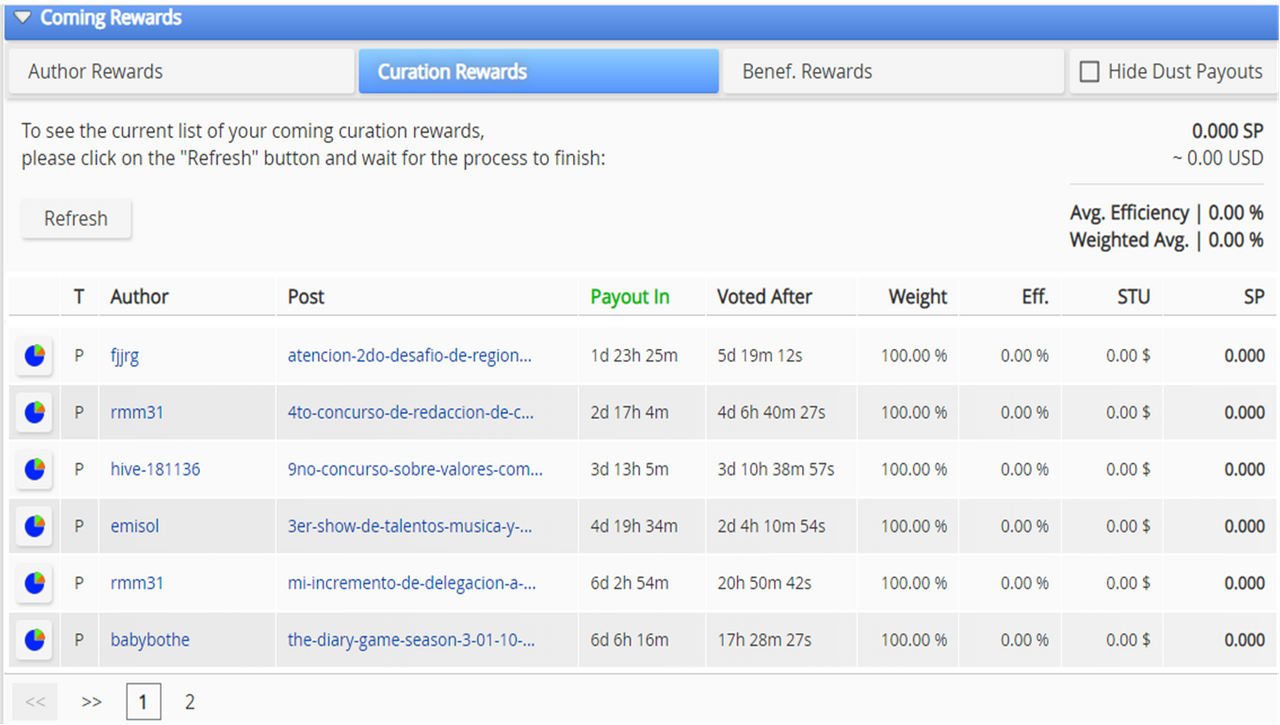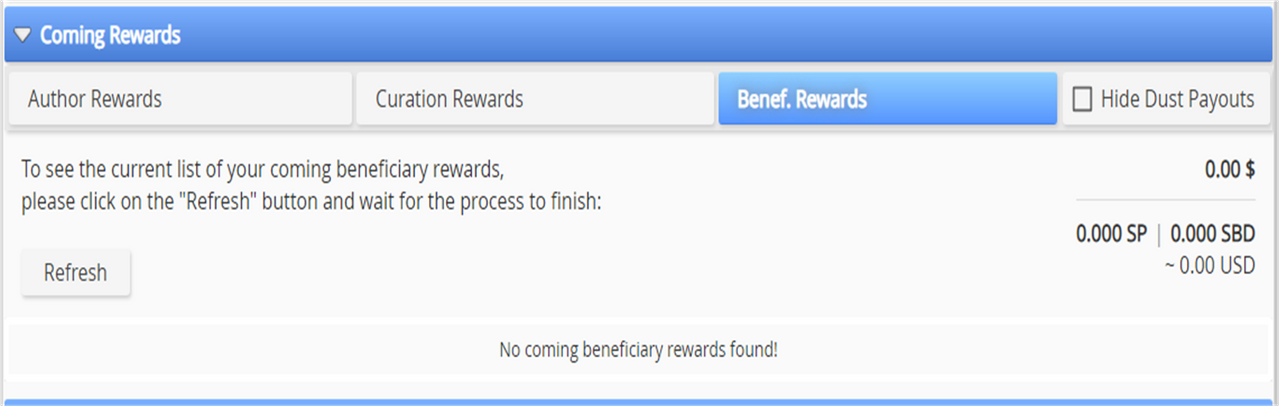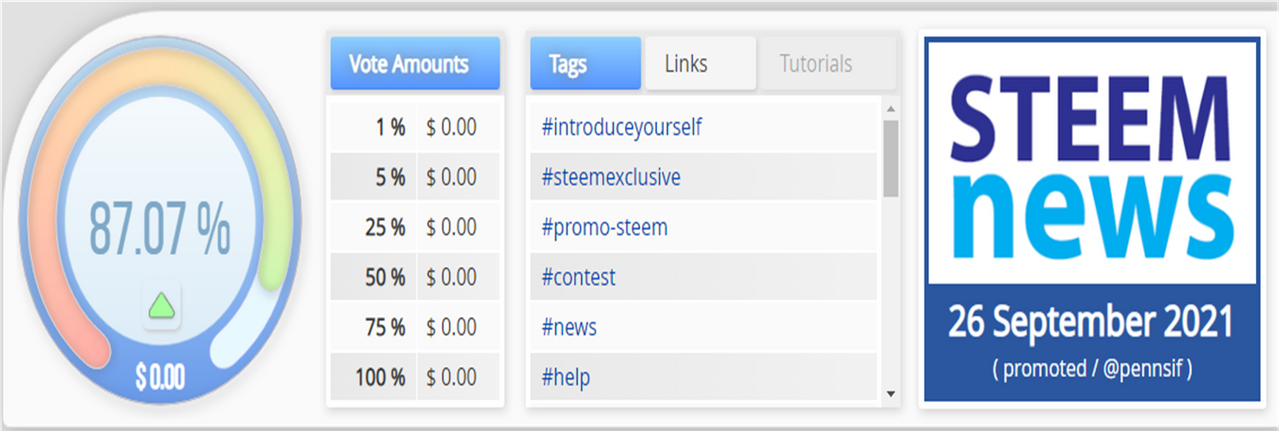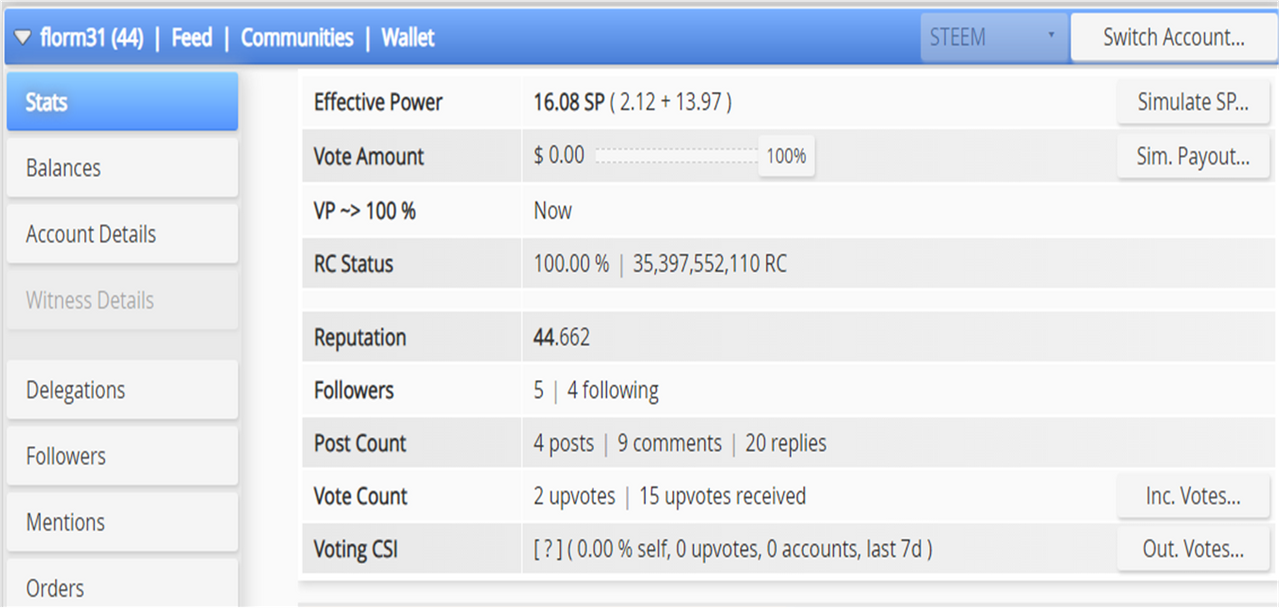Un saludo a todos mis compañeros de la Comunidad Newcomers' Community; una vez culminado mis anteriores 4 logros, y verificados por la comunidad, hoy le voy a presentar para todos ustedes la Consigna 1 del Logro 5, en el cual debemos hacer un post sobre la herramienta SteemWorld.org.
Fuente editado por el autor
¿Cómo podemos ver el resumen de recompensas histórico, de los últimos 30 días y los últimos 7 días? (Rewards Summary)
Inicialmente abrimos en el navegador SteemWorld.org, luego ingresar con el nombre de usuario de Steemit y la clave de publicación.
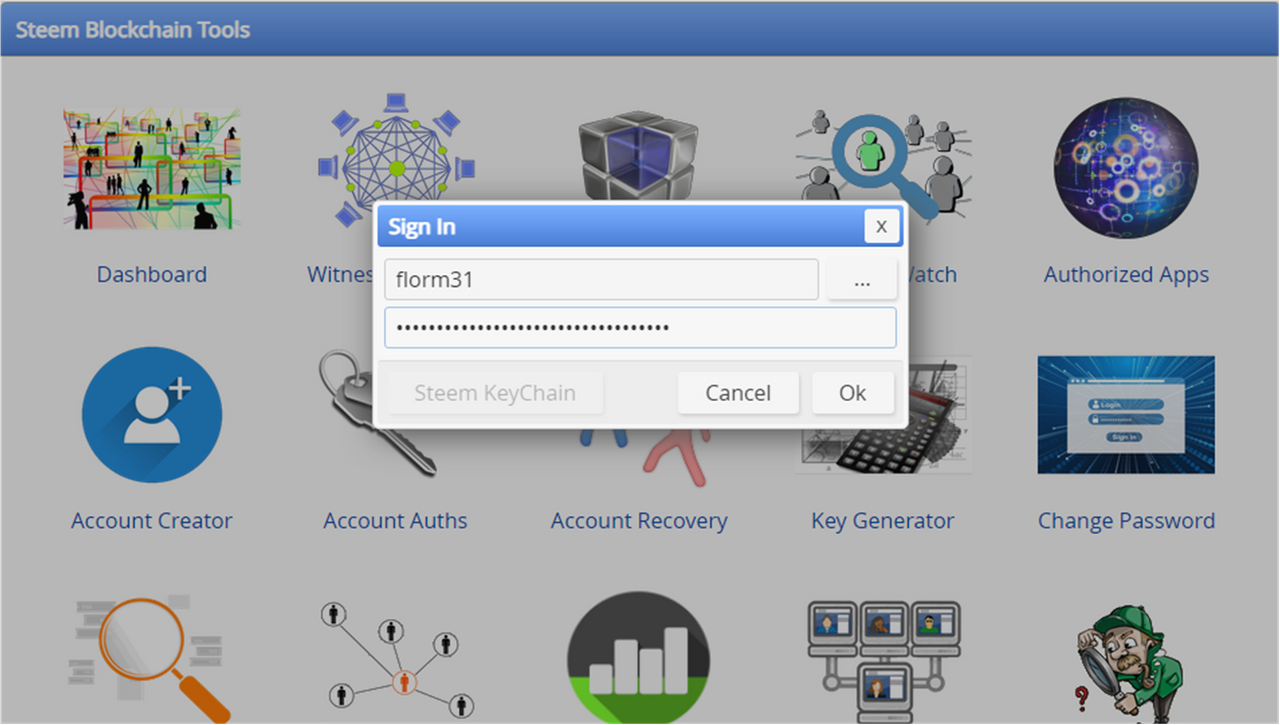
Una vez estando dentro nos desplazamos hasta el resumen de recompensas, visualizaremos una tabla que nos muestra SP curado, SP de autor, STEEM, SBD, USD total. En esta tabla se visualiza en grupo de tres: obtenido los últimos 30 días, obtenido los últimos 7 días y obtenido todo el tiempo desde que se creó nuestra cuenta.
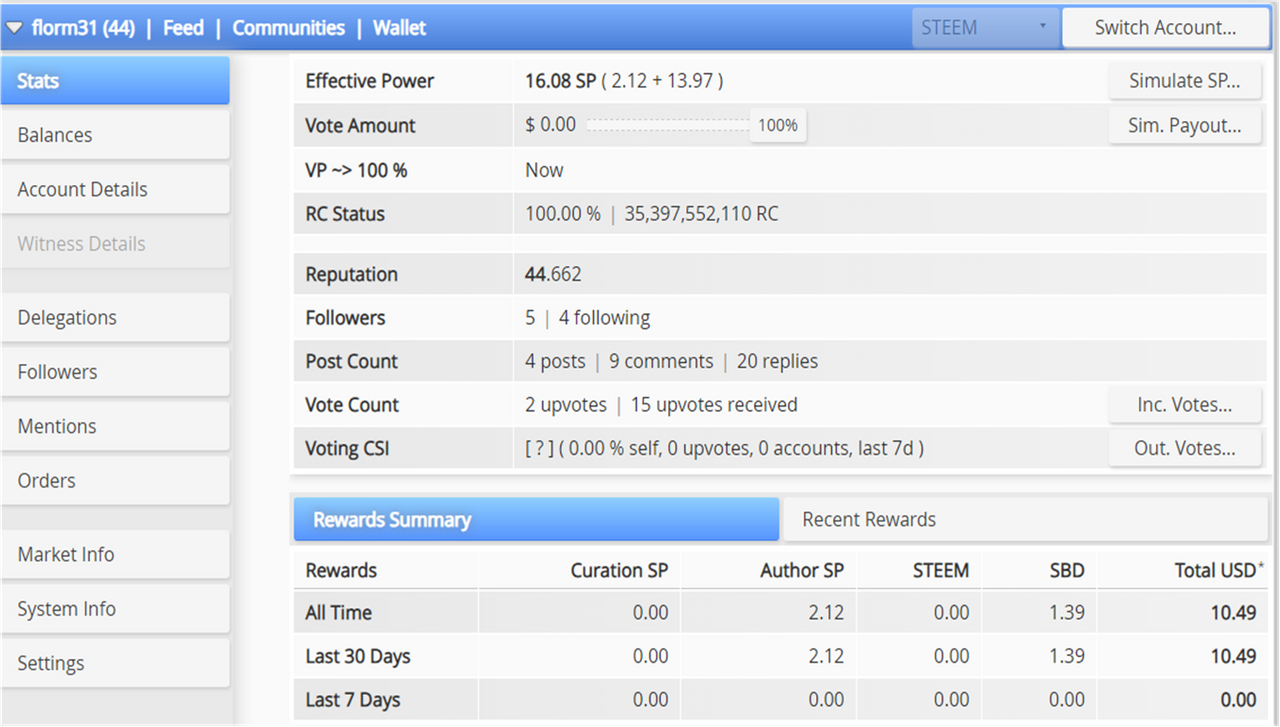
Explica ¿qué son las delegaciones, qué tipo de delegación se puede hacer y cómo hacerlo?
La delegación es cuando nosotros damos o recibimos Steem Power (SP) por un tiempo determinado, se puede delegar SP a otra cuentas o podemos recibir delegación en SP de otras cuentas.
Cuando recibimos delegación en SP se denomina delegación entrante, es la delegación que recibimos de otras cuentas y se visualiza en la opción del panel de "Entrante", por el cual podemos ver el monto SP que nos delegaron también se puede ver las acciones y el tiempo de cuando recibimos la delegación.
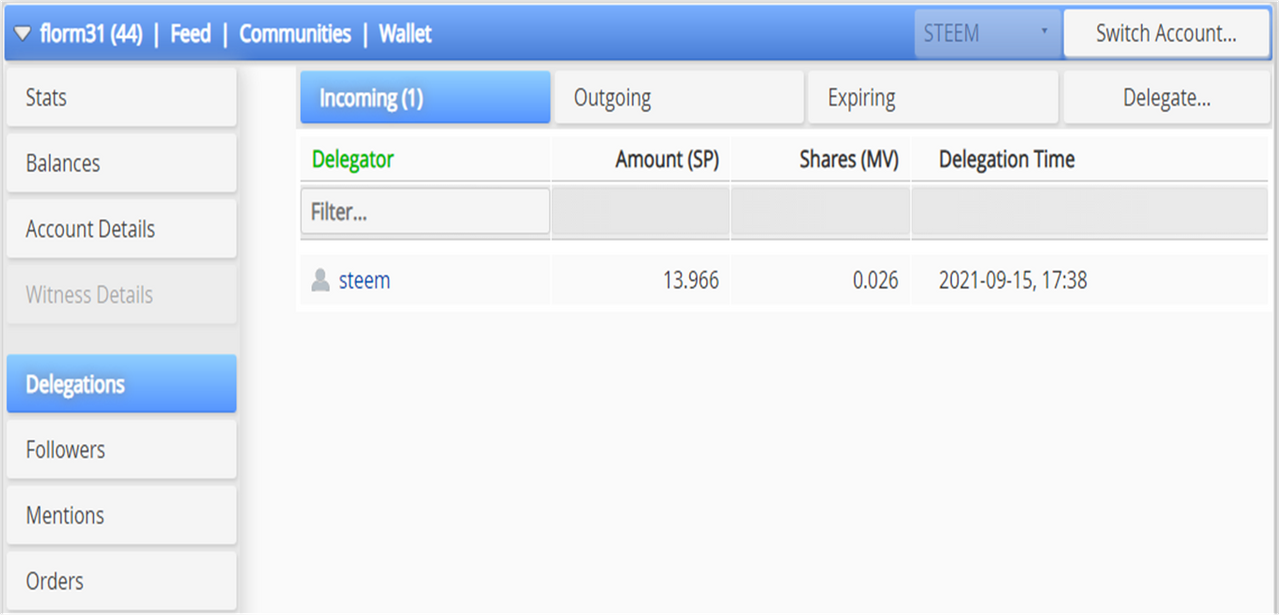
La delegación "Saliente" es la que delegamos a otras cuentas y se muestra al lado de la delegación "Entrante". Cuando damos una delegación a otra persona el tiempo de inicio se registra automáticamente hasta que se cumpla el tiempo para poder recuperar lo delegado y se toma 7 días para recuperar su Steem Power.
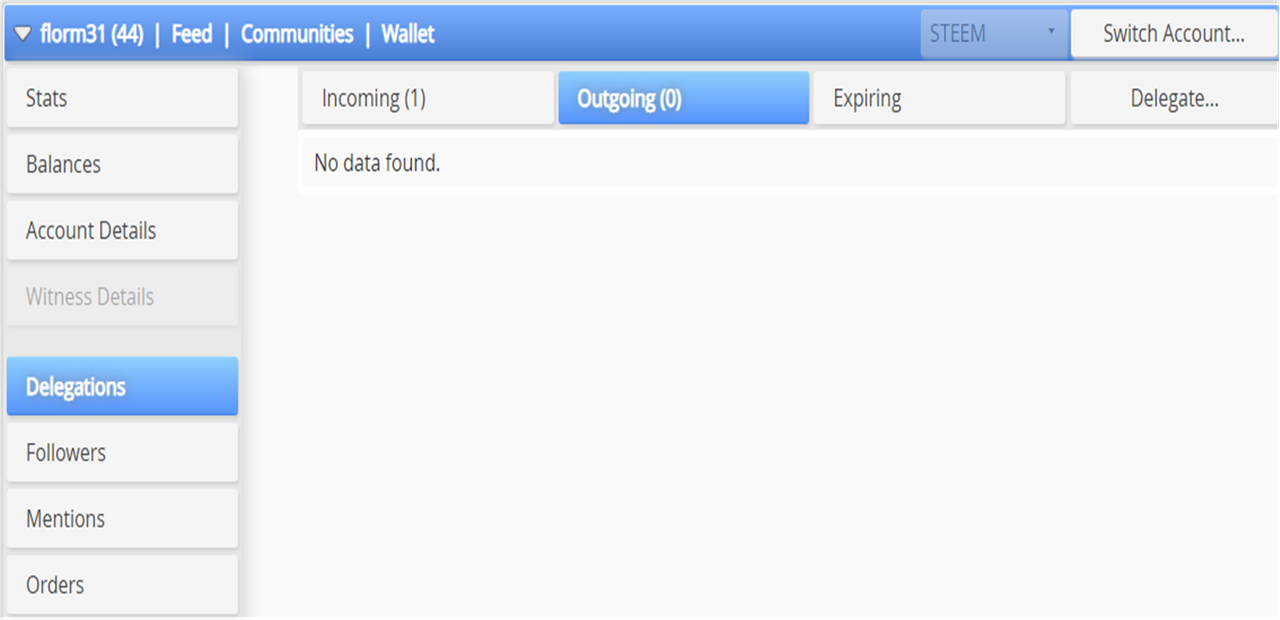
Para realizar una delegación de Steem Power (SP) a otro usuario seleccionamos la opción "Delegate" y se nos desplegará una pantalla, donde debemos ingresar el usuario a recibir la delegación y la cantidad de SP que queremos delegarle.
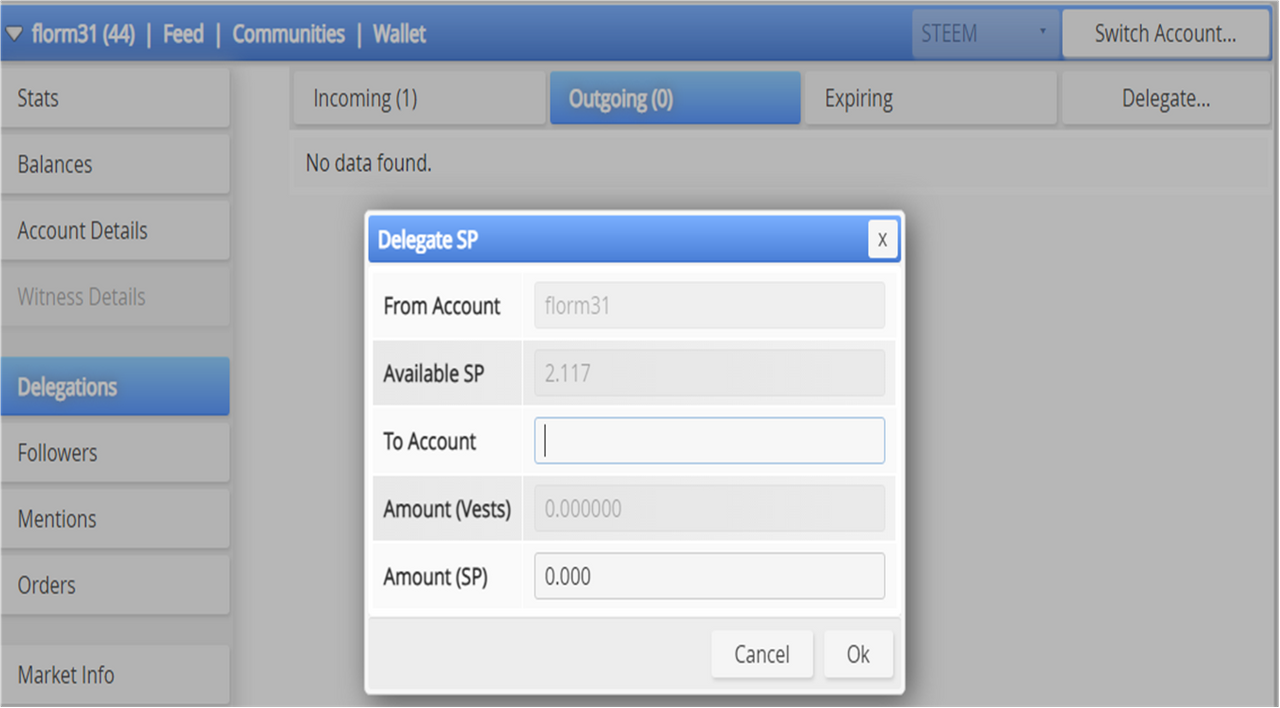
Una vez hayamos identificado el usuario beneficiario de la delegación y el monto a delegar se nos desplegará una nueva pantalla, en la que debemos corroborar dichos datos.
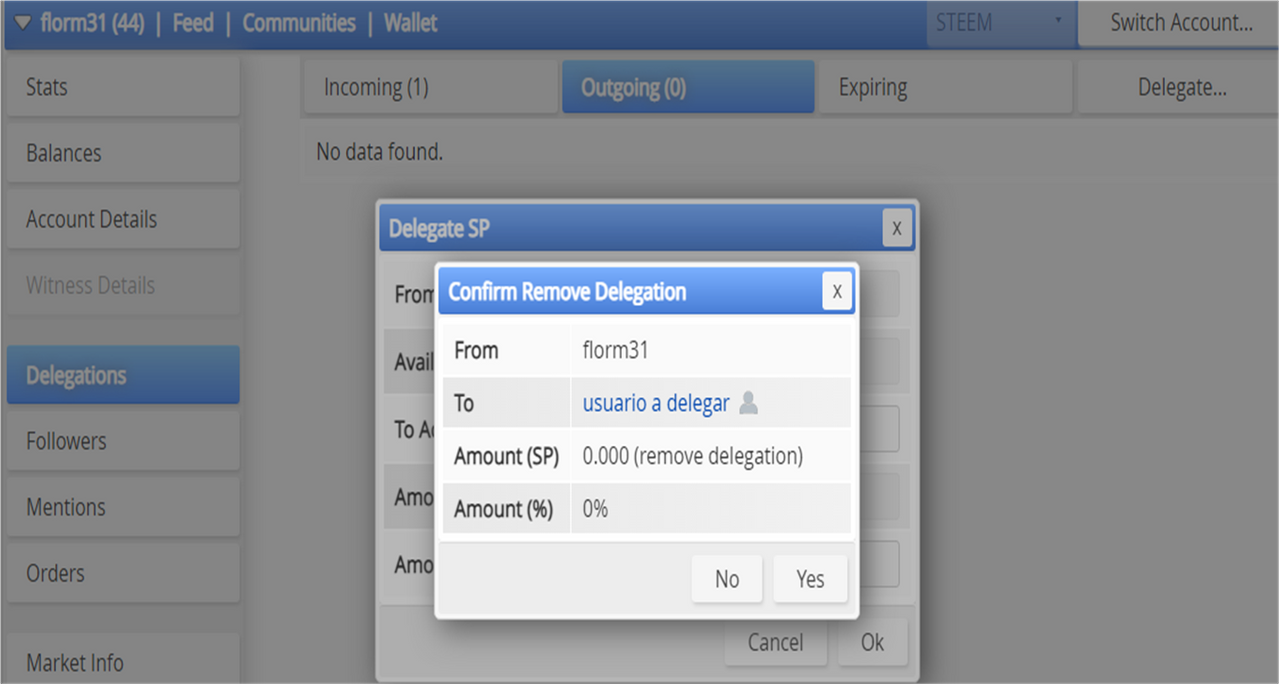
Luego de corroborar los datos, aprobamos la transacción, y para finalizar debemos introducir la clave activa.
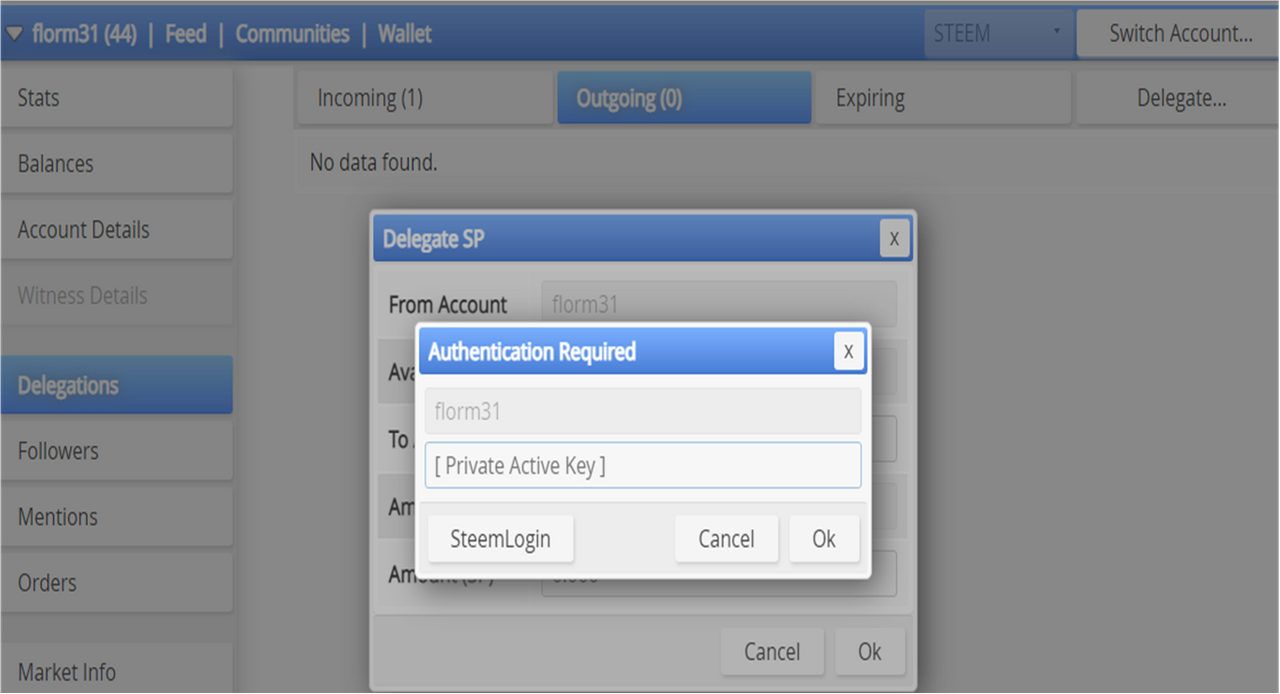
Explica ¿cómo chequear los votos que hiciste y los que recibiste?, presentar los screens de ambos.
Para chequear los votos de entrada y salida, hay que ir al panel de estadística, donde aparece el nombre de usuario y hacer clic donde dice “Inc. Votes…” ubicado en el lado derecho del panel, después de entrar saldrá otra ventana para visualizar los diferentes tipos de estadísticas que se presentan, en el cual daré la explicación de cada uno las ventanas salientes:
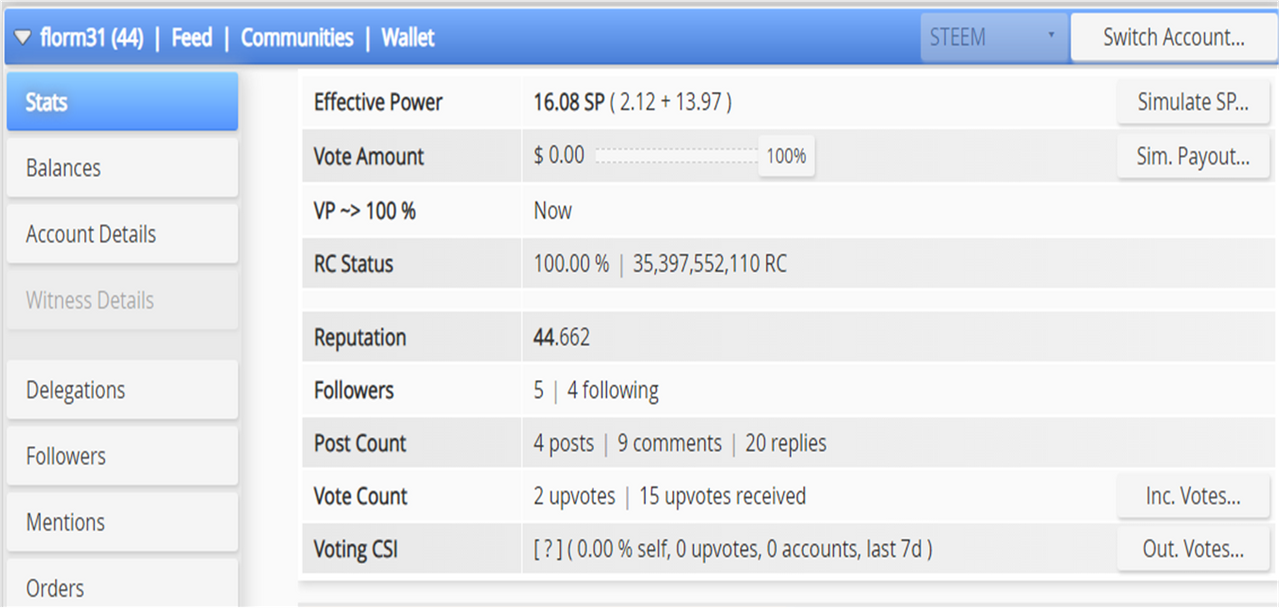
Después de dar click en “Inc. Votos…” nos saldrá una ventana donde nos muestra 250 votos positivos que hemos recibido, en orden de porcentaje donde el más alto tiene más peso de voto, allí se visualizan las diferentes pestañas para el diferente tipo de información que se busque.
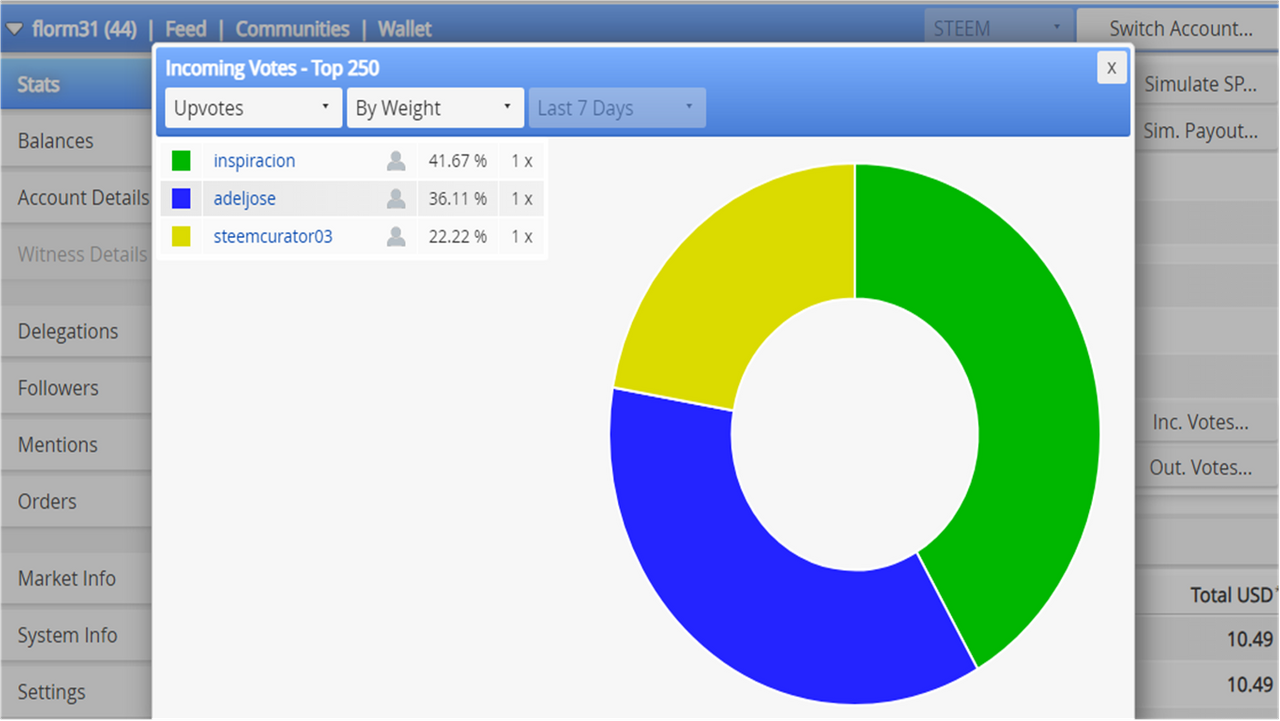
En “By Amount” aparece la lista de usuarios y los votos que nos dan tienen su peso en Steem Dollars.
En “By Count” de igual forma se despliega una lista por porcentaje de votos de los usuarios.
En la pestaña de votos negativos; podemos ver lo que nos han votado negativo que hemos tenido desde la creación de la cuenta.
Si seleccionamos “Out. Votes…” se nos mostrará un gráfico similiar al anterior, pero en esta oportunidad se nos indica la cantidad de votos que hemos dado, y los usuarios receptores de los mismos.
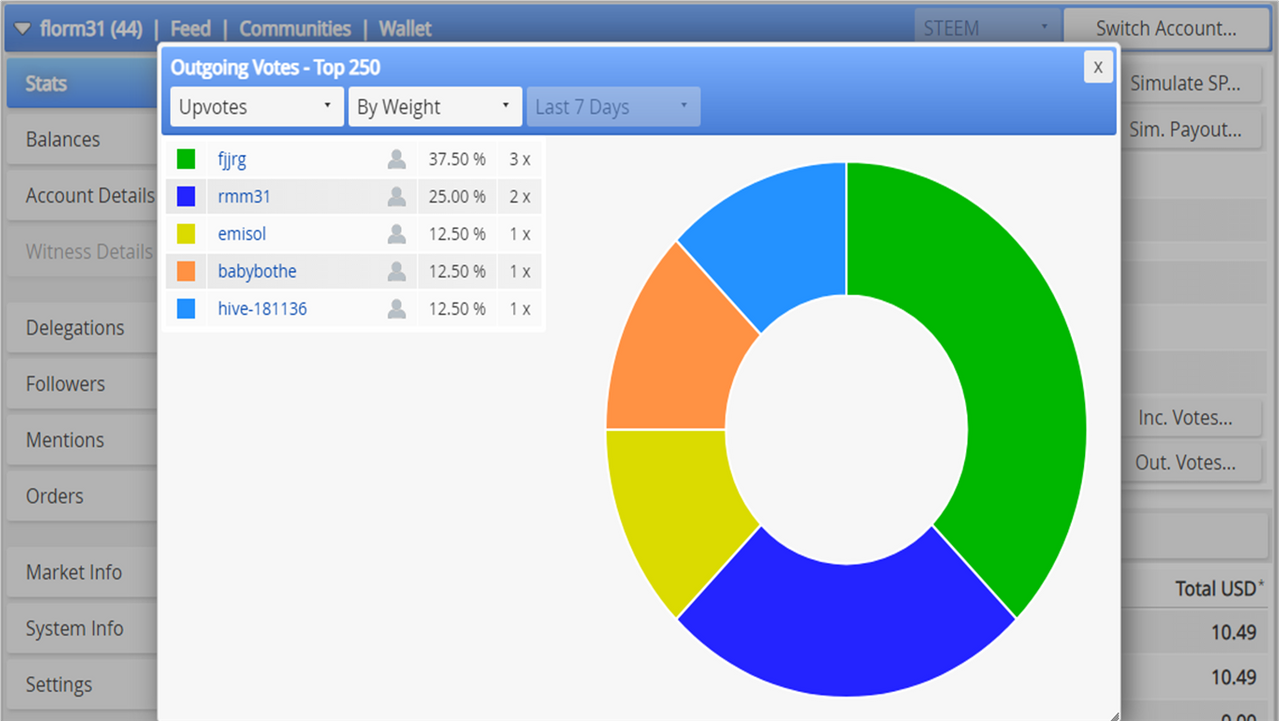
Explica ¿cómo revisar las operaciones de una cuenta en los últimos 7 días y qué detalle se puede ver?
Primero debemos ir al panel de abajo donde dice “Operaciones de Cuenta”, nos encontramos con una tabla a la izquierda donde están divididos en los días de la semana; desde hoy hasta hace 7 días atrás, ahí le damos clic abajo en el séptimo día, y en el panel derecho están todos los comentarios, votos, recompensas de autor y curación también podemos seguir cuentas, etc.
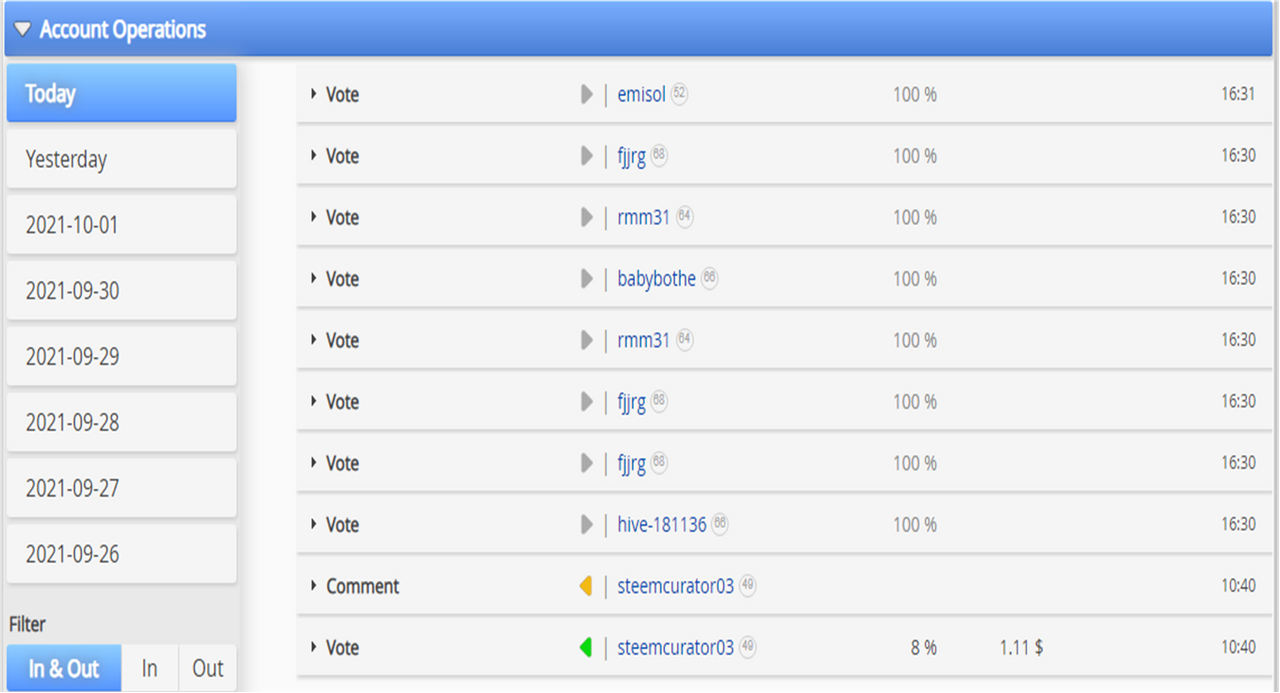
En el panel filtrar podemos encontrar 3 pestañas: “En fuera”, “En”, “En Fuera”, debajo de ellas está la pestaña “Todas” donde podemos desplegar la lista y encontraremos todas las actividades que podemos desplegar y elegir la que queramos, y debajo encontramos varios filtros donde podemos esconder lo que no necesitamos buscar.
Explica ¿qué son las recompensas de curación, de autor y de beneficiario?. También, menciona ¿cuáles fueron tus recompensas de autor y curador de los últimos 7 días?.
En el panel de próximas recompensas podemos visualizar tres tipos que son:
Recompensas de autor: es cuando creamos un post en el blog de @Steemit para que lo visualicen y nos den upvotes y podamos ganas Steem dólar (SBD), como también Steem power (SP) y los más reciente que son recompensas en la criptomoneda TRX (Tron).
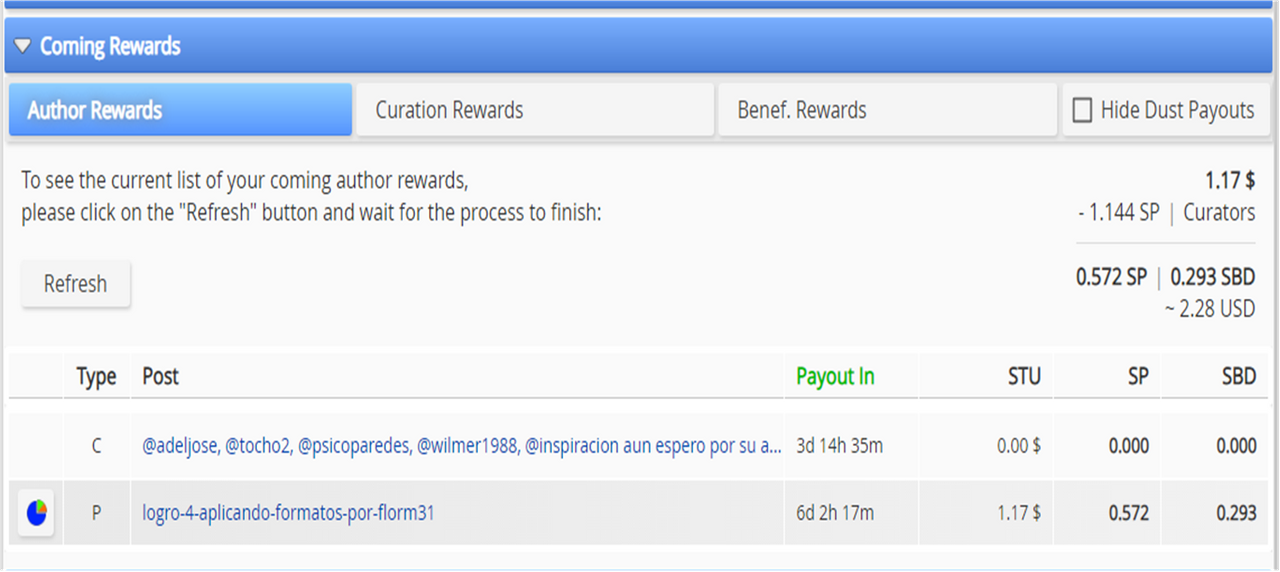
Recompensa de curacion: esta recompensa la podemos ganar votando por los demás post y también podemos ganas Steem power (SP), Steem dólar (SBD), como también la criptomoneda TRX (Tron), así como podemos beneficiar a los demás por nuestros upvotes el post nos puede recompensar a nosotros.
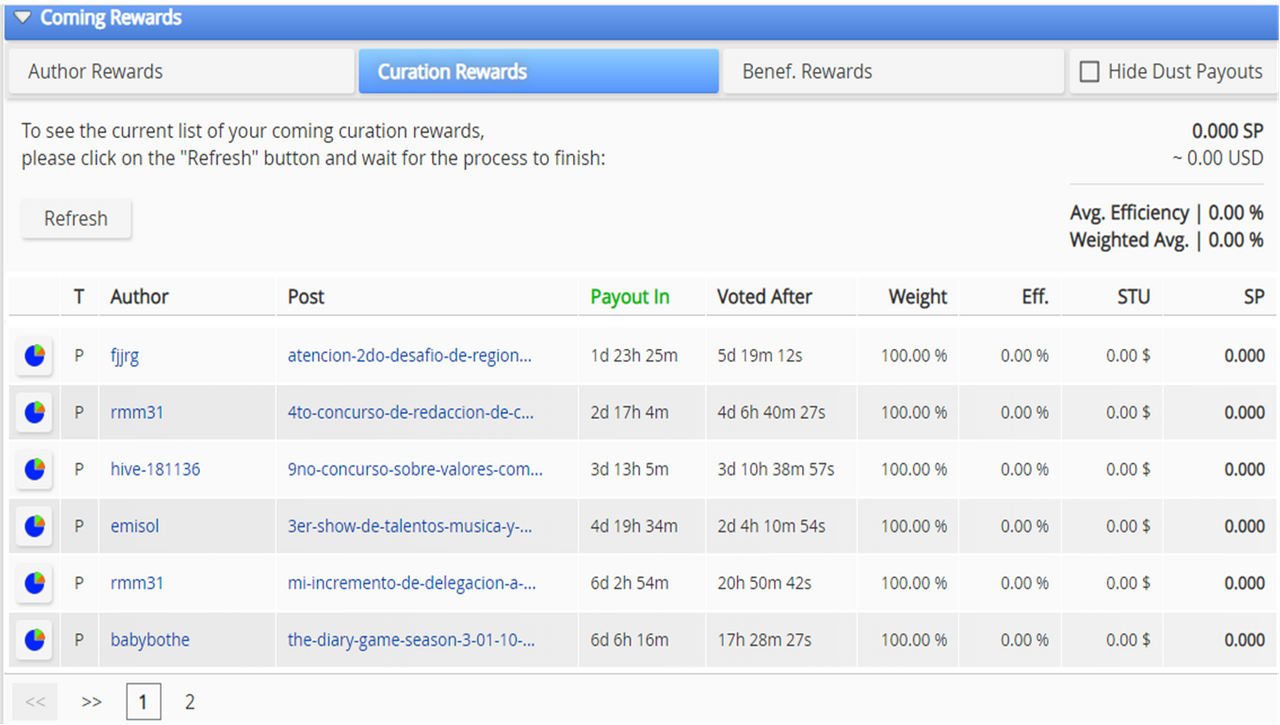
Recompensa de beneficiario: la plataforma Steemit permite dividir la recompensa entre hasta 8 usuarios y siempre se retira en steem power (SP).
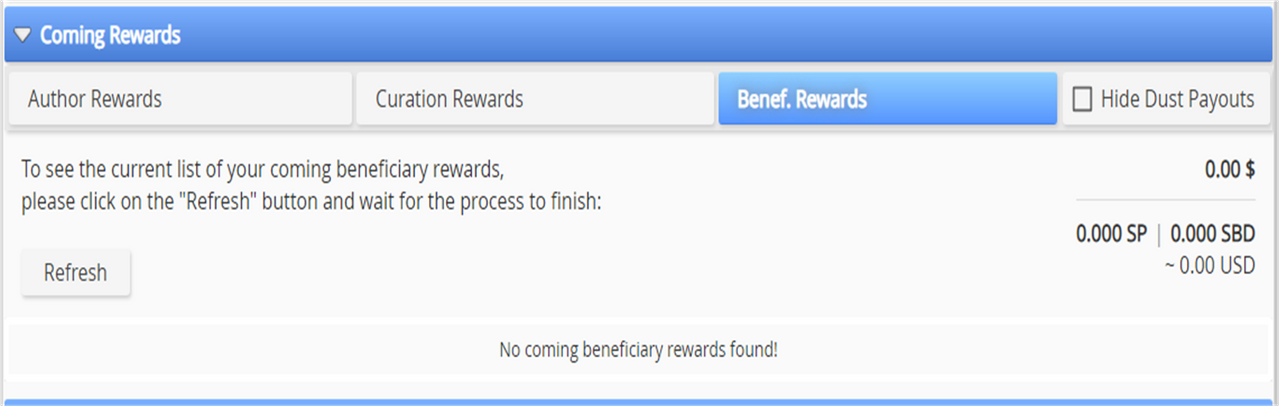
Se puede desplegar el panel y “Actualizar”, se puede visualizar la lista de recompensa en, el día del post, la fecha de pago, el SP que ganara la publicación, como también el pago en SBD. También se puede dar clic en recompensas de curación le das “actualizar” y se espera unos segundos y vera la lista de recompensas pendientes con todos los detalles.
Explica ¿cómo ver el valor de tu voto y los distintos tipos de valores utilizando esta herramienta?
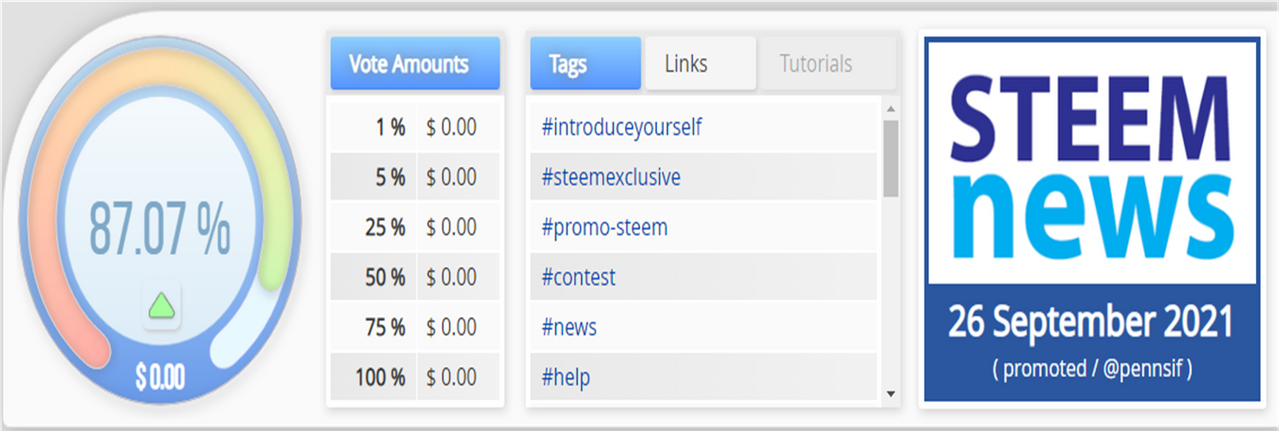
El valor de voto a favor o podemos ver en la parte superior de la página con un circulo de colores donde podemos observar el SP en el momento, si damos muchos votos y comentarios nuestro SP bajara de valor y se regresa con el tiempo en un estimado del 20% en 24 horas, en el panel de abajo podemos visualizar cuanto SP nos queda en la imagen se puede visualizar con más detalles lo que podemos hacer con esta maravillosa herramienta.
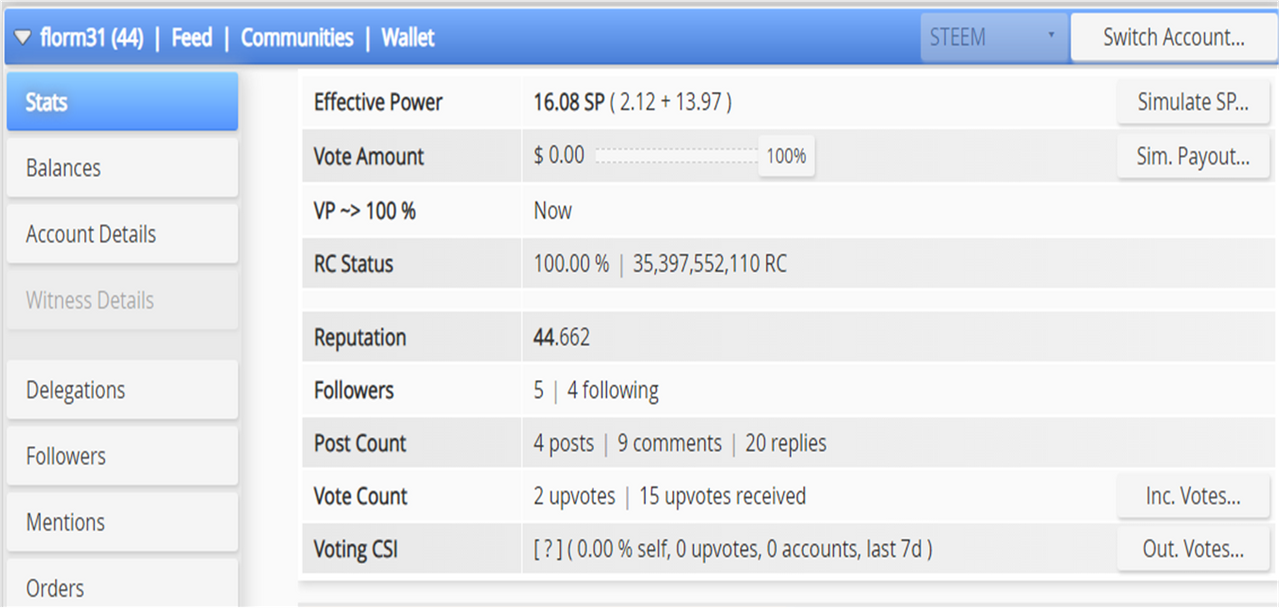
Con todo ello espero haber cumplido con las exigencias requeridas para el Logro 4. Agradecimientos a @adeljose, @wilmer1988, @tocho2, y @psicoparedes por el apoyo brindado. A continuación indico mis logros anteriores:
Logro 1. Mi Presentación en Steemit por @florm31
Logro 2: Seguridad Básica en Steem / por @florm31
Logro 3: Consigna - "Protocolo de Contenido" / por @florm31 -
Logro 4: Aplicando Formatos / por @florm31
¡Gracias por leerme!
Nota: Las imágenes son captures de mi usuario en SteemWorld.org